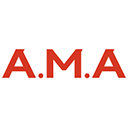使用 Composer 管理 WordPress 插件需配置 wpackagist 仓库和 composer/installers,通过 require 添加插件并设置 installer-paths,运行 install 或 update 进行安装与升级,提升项目维护性和团队协作效率。
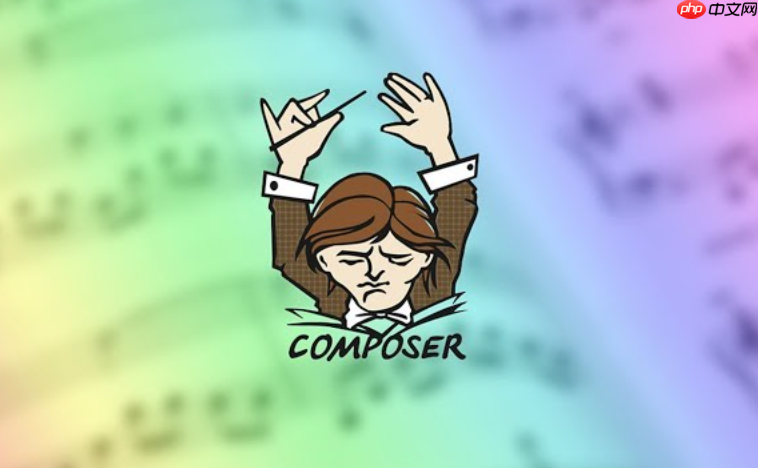
使用 Composer 管理 WordPress 插件能让项目更易于维护和部署。虽然 WordPress 本身不原生支持 Composer,但通过合适的配置和工具,你可以将插件依赖统一管理。
安装 Composer 并初始化项目
确保系统已安装 Composer。在项目根目录运行以下命令创建 composer.json 文件:
composer init
或直接复制基础配置:
{ “name”: “your/project”, “require”: {}, “autoload”: { “psr-4”: {} } }
使用 wpackagist 引入 WordPress 插件
wpackagist.org 是一个镜像仓库,将 WordPress.org 的插件打包为 Composer 可识别的包。
在 composer.json 中添加仓库并 require 插件:
{ “repositories”: [ { “type”: “composer”, “url”: “https://wpackagist.org” } ], “require”: { “wpackagist-plugin/akismet”: “^5.0”, “wpackagist-plugin/woocommerce”: “^8.0” }, “extra”: { “installer-paths”: { “wp-content/plugins/{$name}/”: [“type:wordpress-plugin”] } } }
运行 composer install 后,插件会自动下载到 wp-content/plugins/ 目录。
使用 composer/installers 正确安装路径
默认情况下,Composer 会把包装进 vendor 目录。为了让插件进入正确位置,需使用 composer/installers 扩展。
安装该扩展:
composer require composer/installers
然后在 extra.installer-paths 中定义路径映射,如上例所示,确保插件解压到 WordPress 的插件目录。
更新与管理插件版本
升级所有依赖:
composer update
只更新某个插件:
composer update wpackagist-plugin/akismet
查看当前安装的插件列表:
composer show
建议在生产环境使用 composer install –no-dev,避免加载开发依赖。
基本上就这些。只要配置好仓库和路径,用 Composer 管理 WordPress 插件就很清晰。版本控制更可靠,团队协作也更容易。注意定期检查插件更新和兼容性。不复杂但容易忽略细节。
word js json composer wordpress 工具 解压 composer json require https WordPress